ACHTUNG! Dieses Tutorial ist schon sehr alt. Schätzungsweise von 2010. Da es aber noch ab und zu aufgerufen wird, habe ich es mit auf meine neue Seite umgezogen.
(Eine kleine Klarstellung: Dieser Trick funktioniert nur bei Outlines bzw. rein schwarz-weißen Bildern gut.)
Sieht euer Papier nach dem Radieren auch immer so aus?
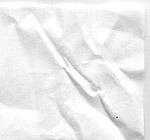
Oder nervt es euch einfach, so lange dutzende Seiten am Stück abzuradieren, bis euch der Arm abfällt?
Dann könnte diese Technik hier etwas für euch sein!
Der Geheimtipp unter radiermüden Mangazeichnern ist es, ihre Seiten nicht wie normalerweise mit Bleistift, sondern mit blauem Buntstift zu vorzuskizzieren. Später bei der Bearbeitung am Computer (oder ursprünglich: dem Kopieren) kann man dann alle blauen Elemente des Bildes entfernen und hat nur noch die schwarzen Outlines.
(Es gibt übrigens auch noch die Altenative, die Skizze ganz normal mit Bleistift zu machen, einzuscannen, am PC blau zu färben und wieder auszudrucken. Das ganze ist etwas aufwändiger, hat aber für einige Zwecke seine Vorteile.)
Die Materialien

Als erstes braucht ihr natürlich mal einen blauen Stift zum Vorzeichnen. Ich benutze für meine Zeichnungen blaue Druckbleistifminen (1). So weit mir bekannt ist gibt’s die von zwei Marken. Nämlich „Mars micro color“ von Staedtler und „TK-Color“ von Faber Castell. Da beide aber schwer zu bekommen (und in Einzelpackungen auch noch recht teuer) sind, empfehle ich euch, mit ganz normalen blauen Buntstiften (2) anzufangen. Wichtig ist, dass diese nicht zu grob sind, damit man sie wieder wegradieren kann und sie das Blatt auch nicht tuscheabweisend machen. Aquarellbuntstifte würde ich auch nicht verwenden. Benutzt einen weichen Radiergummi (6) (bei mir: „Pelikan AL 20“), wenn ihr radiert.
EDIT: Inzwischen ist es leichter, an Farbminen oder -stifte ran zu kommen. Ich benutze aktuell Prismacolor Col-Erase als Farbstifte oder Minen von Pilot Color Eno oder Mitsubishi Uni Color. Die lassen sich viel leichter radieren.
Meine Lieblings-Radiergummi-Sorten sind jetzt Tombow Mono und Staedtler Mars plastic. Die sind noch etwas schonender zum Papier und machen weniger Krümel.
Nummer (3) und (4) sind ein weißer Gelstift und ein schwarzer Pinselstift (mit Pinselhaaren als Spitze, von Pentel). Die brauche ich später für kleine Ausbesserungen bzw. große schwarze Flächen und Effekte.
Zum Tuschen benutze ich die drei japanischen Federn Maru-Pen, Saji-Pen und G-Pen (v.l.n.r.) (5). Mit feinen Multilinern/Finelinern gibt es bei dieser Technik eventuell Schwierigkeiten, weil der Buntstiftstaub auf Dauer die Poren der Stifte verstopft.
Ich komme mit der ganz normalen Tusche (7) von Pelikan zurecht, wer’s etwas exquisiter haben will, kann sich ja welche von der Marke Deleter bestellen.
EDIT: Inzwischen verwende ich Schmincke Aero Color als Tusche. Die ist wasserfest (aber nicht alkohol-/copicfest) und verläuft kaum.
Das Taschentuch (8) solltet ihr immer dabei haben, um eure Federn (und evtl. auch den Gelstift) abzuwischen und größere Unfälle wie tropfende Federn oder umfallende Tuschefässer abzumildern. Den Spitzer (9) braucht ihr natürlich nur, wenn ihr mit normalen Buntstiften arbeitet.
Welches Papier (10) ihr verwendet ist eventuell auch wichtig. Je feiner das Papier, desto öfter kann man darauf Radieren und desto weniger läuft auch die Tusche später in die Papierfasern. Ich benutze Farblaser-Papier (ColorCopy von Schneider) in Stärken von 100 bis 250 g/qm.
Natürlich braucht ihr auch noch einen PC mit Scanner und idealerweise ein gutes Bildbearbeitungsprogramm wie zum Beispiel Photoshop oder auch Gimp.
Die Skizze

Die Skizze könnt ihr eigentlich wie gewohnt machen, nur dass ihr eben blauen Stift statt Bleistift benutzt.
Ich hab mal eine Illustration zu meinem Manga „Yume Tales“ (in Planung) als Beispiel genommen.
Dazu ist zu sagen, dass ich zwar grundsätzlich ein Skizzen-Grobmotoriker bin, weshalb auf der Skizze ein ziemliches Wirrwar herrscht. Die blaue Farbe trägt allerdings auch dazu bei, da sie sich (vor allem beim Druckbleistift) selten vollständig ausradieren lässt.
Das Tuschen
Danach könnt ihr auch schon gleich mit dem Tuschen loslegen!
Wie gesagt, solltet ihr mit Multilinern/Finelinern vorsichtig sein, da die Poren durch den Buntstiftstaub verstopfen können. Am besten benutzt ihr also Tusche und Feder.
Am Schluss sieht das Bild vielleicht so aus:

Und wie gehen jetzt die blauen Linien wieder weg?
Die Bearbeitung
Das kommt jetzt natürlich auf eure technischen Möglichkeiten an. Im Idealfall habt ihr Photoshop, dann ist das alles kein Problem. Ich fange jetzt mal mit der primitivsten/einfachsten Methode an:
Scannen im Schwarz-Weiß-Modus (auch Bitmap-Modus genannt)
Hier kommt es natürlich auch wieder darauf an, was für ein Scanprogramm ihr habt. Die meisten sind ursprünglich auf einen automatischen Modus eingestellt, bei dem man einfach nur einen Knopf drücken muss und der Scanner scannt das Bild wie er es für richtig hält. Wenn das bei euch eingestellt ist, müsst ihr zunächst in den professionellen Modus (oder wie auch immer er sich bei euch nennt) wechseln.
Hier habt ihr viel mehr Möglichkeiten, unter anderem die Kategorie „Bildtyp“ oder „Farbmodus“ oder irgendwas mit ähnlichem Namen. Stellt den auf Schwarzweiß um und die Auflösung auf 1200 dpi. Mit der Schwellenwert-Einstellung könnt ihr noch ein bisschen rumspielen, falls man das Blaue doch noch etwas sieht.
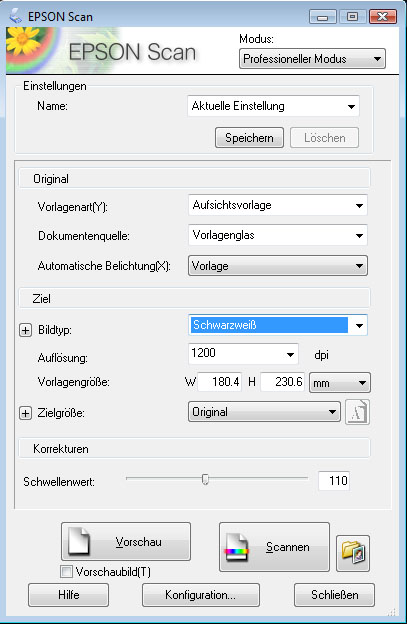
Photoshop
Ich habe gerne etwas mehr Kontrolle über das was mein Programm macht, weil ich auch recht stark aufdrücke und meine blauen Stellen deshalb recht dunkel sind. Deshalb benutze ich die Photoshop-Funkion „Farbe ersetzten“. Das hat auch den Vorteil, dass man sich in einer Zusatzebene die mit blau geschriebene Schrift erhalten kann, wodurch man für’s Lettern (also Schrift einfügen) nicht extra die Originalseiten braucht.
EDIT: Auch hier hat sich inzwischen mein Workflow etwas geändert. Ich benutze jetzt die Selektive Farbkorrektur (als Korrekturebene) und ziehe die Blau- und Cyan-Farbanteile aus dem Bild heraus. Beides funktioniert, aber die neue Methode ist bequemer.
Scannt das Bild ganz normal im RGB-Modus ein und klickt auf „Bild“ -> „Anpassungen“ -> „Farbe ersetzen…“
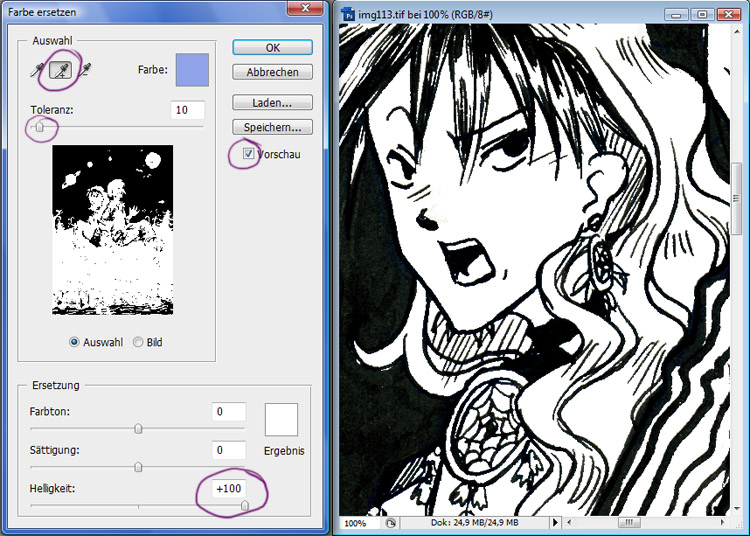
Jetzt wechselt ihr den Pipetten-Modus auf „+“ und kickt auf eurem Bild alle blauen (und weißen) Stellen an. Die Toleranz sollte relativ weit unten stehen, damit ihr nicht ausversehen graue Stellen mitmarkiert. Stellt bei „Ersetzung“ die Helligkeit auf „+100“ damit alle markierten Stellen weiß werden und – voilà – schon ist das Blau verschwunden!
Danach solltet ihr übrigens noch eine Tonwertkorrektur oder einfach Helligkeit/Kontrast-Einstellung machen, damit alles Schwarze auch wirklich richig schwarz ist.
Nun kommen wir zu der kostenlosen Alternative zu Photoshop, nämlich
Gimp
Wie gesagt benutze ich Gimp fast nie, weil ich ja Photoshop habe und das viel toller ist und so, aber das hier ist die beste Möglichkeit, die ich bis jetzt gefunden habe:
Wählt das Werkzeug „Nach Farbe ersetzen“ in eurem Werkzeugkasten aus, stellt den Modus auf addieren (und die Kantenglättung aus, das hab ich auf dem Bild vergessen) und stellt bei „Auswählen nach“ „Blau“ ein, damit es die Pixel nach ihrem Blaugehalt auswählt. Dann klickt wieder auf eine oder mehrere blaue Stellen im Bild um sie auszuwählen. (Kann je nach Bildgröße ziemlich lange dauern!)
Wenn alles zu eurer Zufriedenheit ausgewählt ist, wechselt in den Füllen-Modus, stellt die Schwelle ganz hoch und füllt den markieten Bereich mit Weiß.
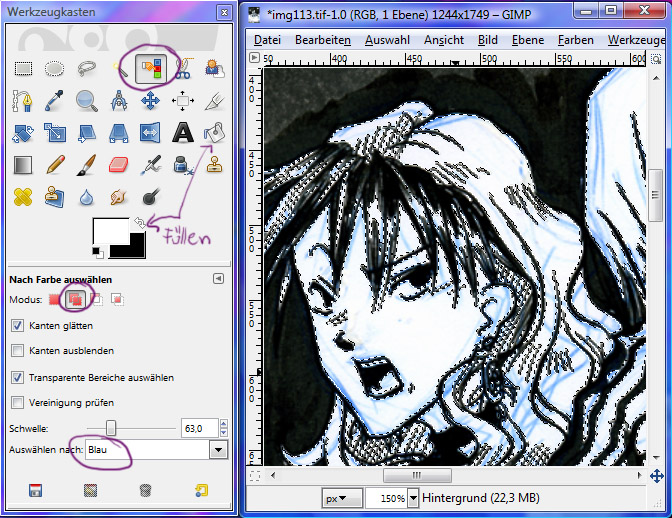
Auch hier müsst ihr wohl mit „Farben“ -> „Werte“ oder ähnlichem das Schwarz noch richtig schwarz stellen.
Am Schluss sieht das Bild so aus und ist fertig zum Rastern oder Colorieren oder was auch immer ihr damit machen wollt!

Damit hat auch dieses Tutorial ein Ende. Ich hoffe, es hat euch geholfen!
Gibt’s noch irgendwelche Unklarheiten? Etwas das ihr noch gerne wissen würdet? Rechtschreibfehler? Schreibt mir einfach einen Kommentar!

